Guía del administrador comercial de Facebook
Publicado: 2022-01-24Con Facebook Business Manager, puede permitir que los “anunciantes administren sus esfuerzos de marketing en un solo lugar y compartan el acceso a los activos con su equipo, agencias asociadas y proveedores. ”
Considere este su centro de comando para todas las operaciones comerciales en Facebook, E, Instagram.
Ya sea que controle sus propios anuncios o contrate a una agencia para que lo ayude, podrá realizar un seguimiento de sus esfuerzos, crear informes detallados y datos visuales para ver el rendimiento de sus anuncios.
Si no ha estado usando Facebook Business Manager, esta guía le mostrará todo lo que necesita saber en solo 6 pasos simples.
Cómo configurar el administrador comercial de Facebook
Paso 1: crea tu cuenta de administrador comercial de Facebook
Ya sea que tenga una página comercial de Facebook o simplemente una cuenta personal de Facebook, el primer paso es crear su cuenta de administrador de Facebook. Aquí está cómo hacerlo:
- Vaya a business.facebook.com/create y haga clic en "Crear cuenta"
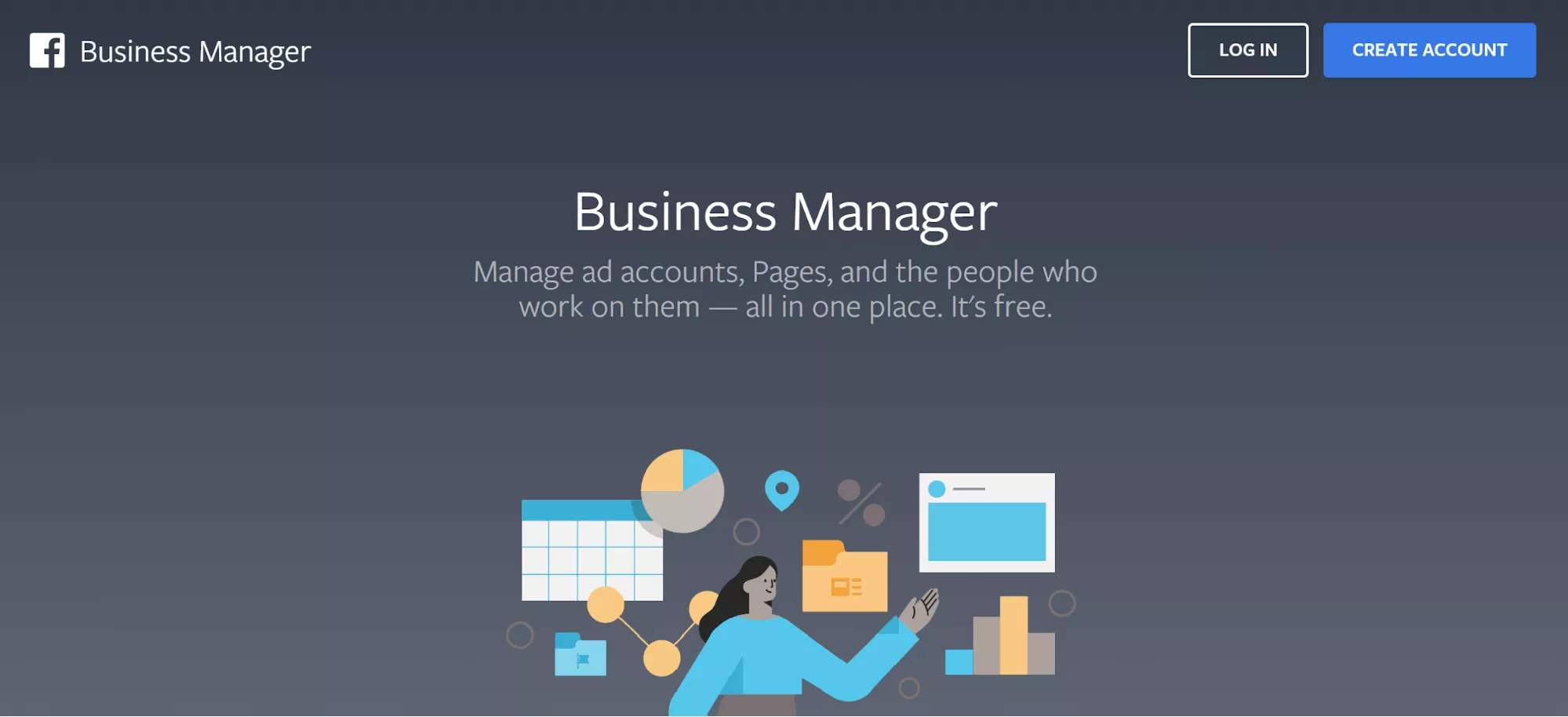
- Agregue los detalles de su cuenta y luego haga clic en "Siguiente"
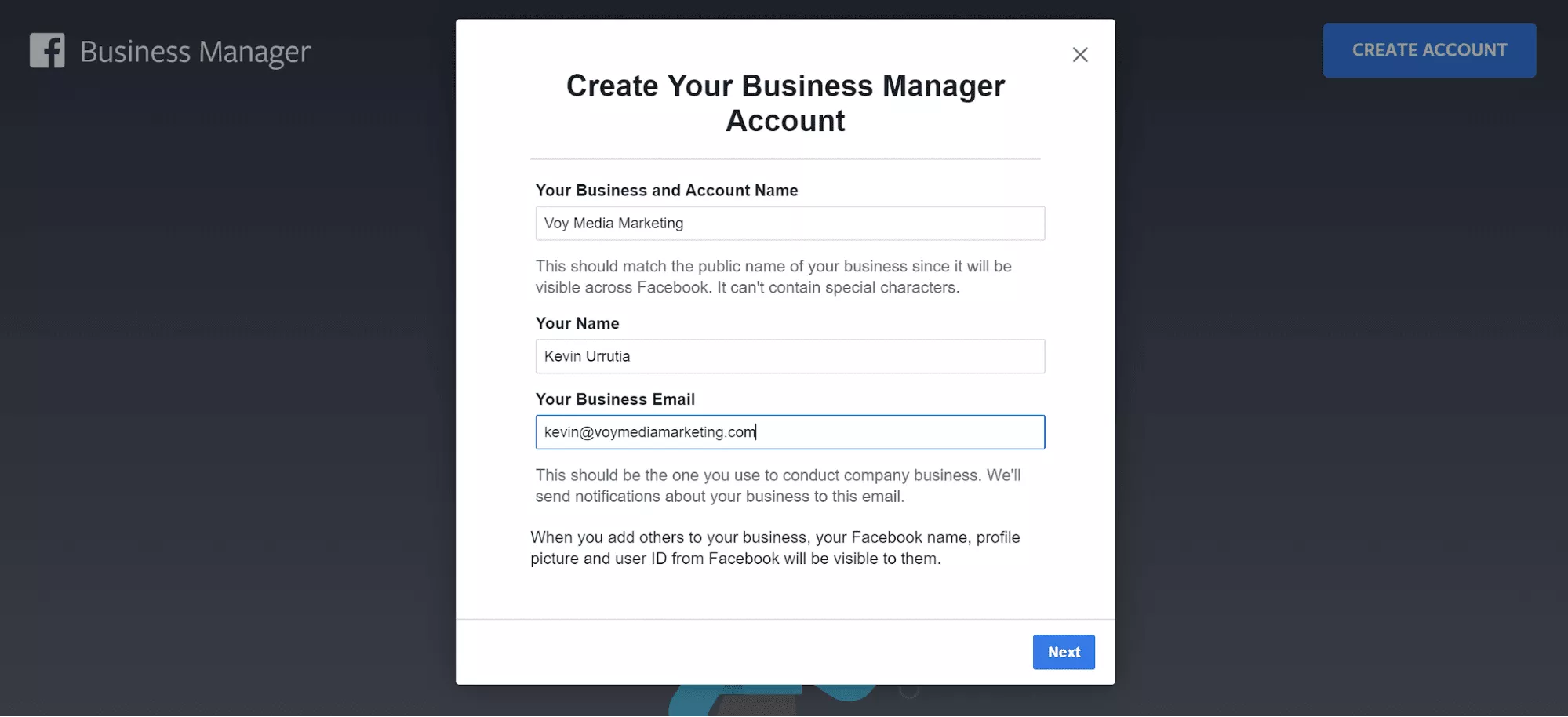
- Agregue los detalles de su negocio (es decir, país, dirección, etc.) y luego haga clic en "Enviar"
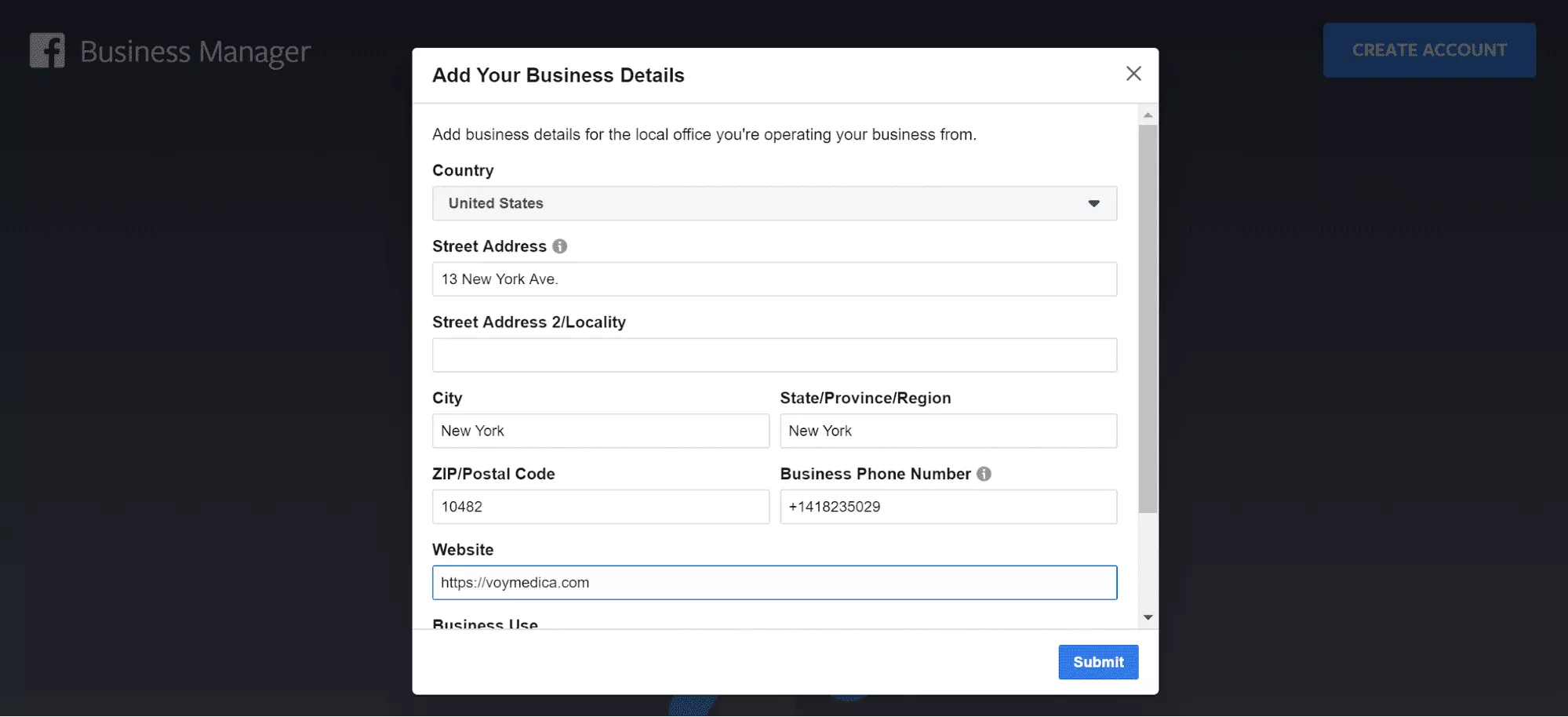
- Finalmente, confirma el correo electrónico que recibiste de Facebook
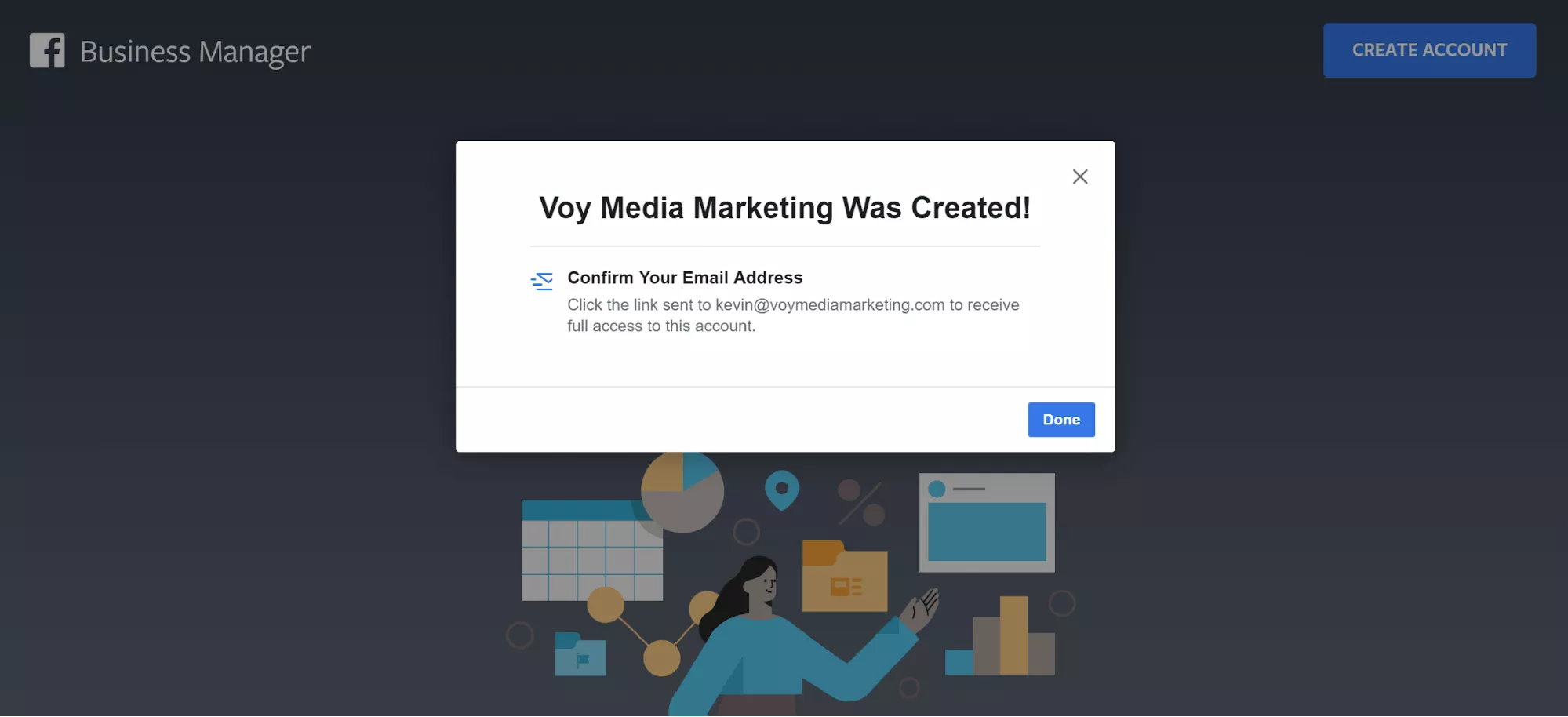
- Debería recibir un correo electrónico como este, haga clic en "Confirmar ahora"
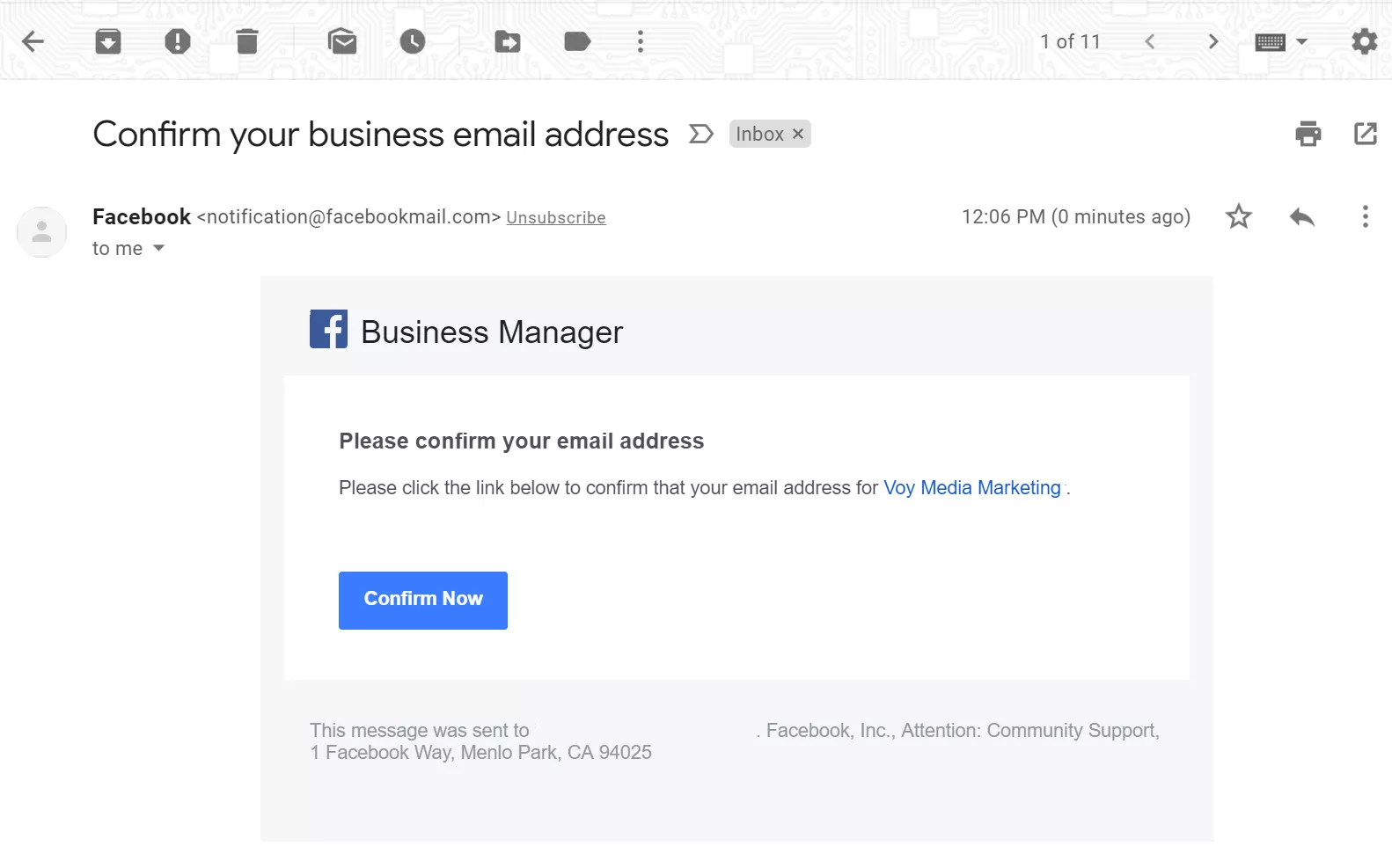
Con su cuenta ahora confirmada, puede comenzar a agregar páginas y roles a su nueva cuenta de Facebook Business Manager.
Paso 2: agregar páginas comerciales de Facebook
Hay un par de opciones diferentes al agregar páginas de negocios de Facebook a su cuenta de Business Manager. Si aún no tiene una página comercial, puede crear una.
Si está administrando la página de Facebook de un cliente o de otra empresa, puede solicitar acceso. Así es como se hace:
- Desde la página de inicio de su cuenta comercial, desplácese hacia abajo y haga clic en "Agregar página"
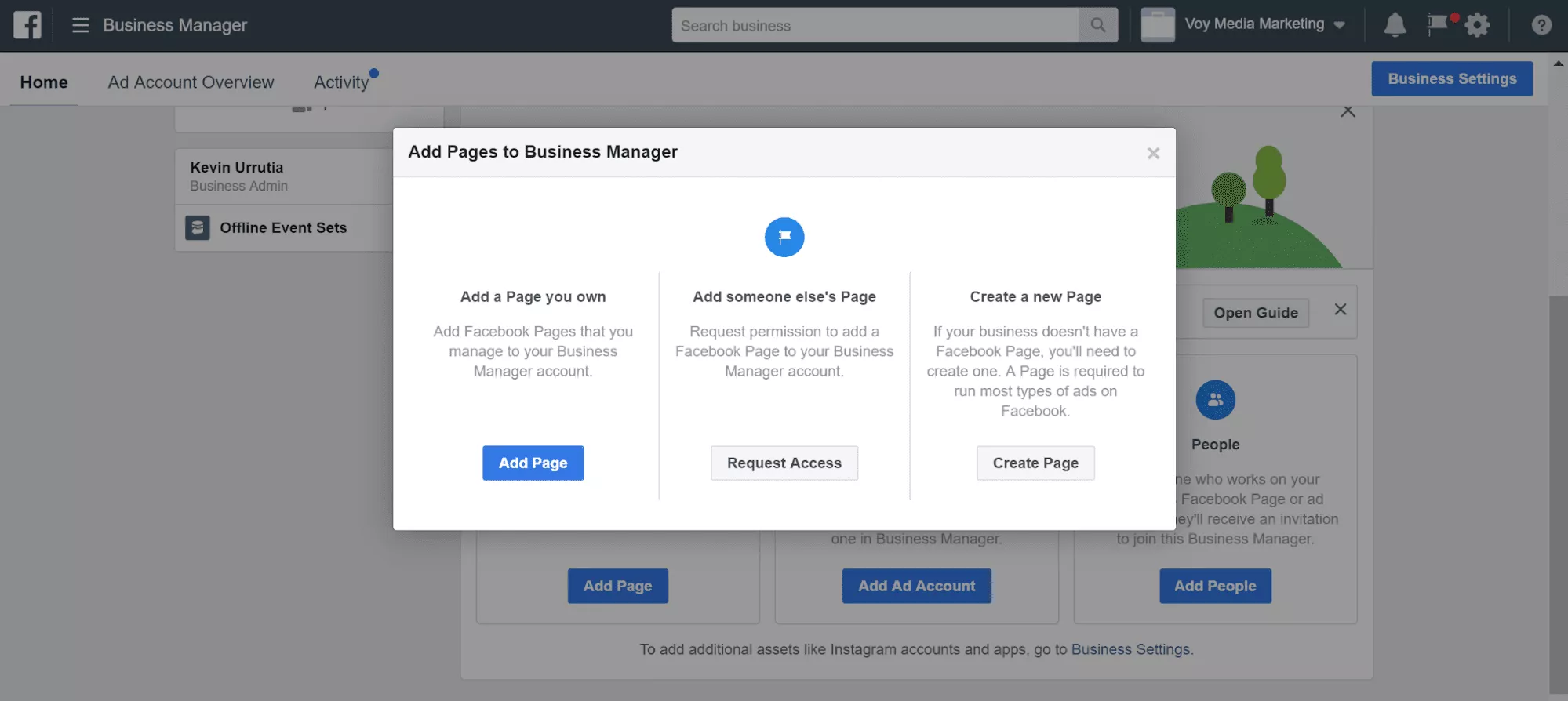
- Verás que hay 3 opciones:
1. Agregar página. Elija esto si es el propietario de una página comercial de Facebook.
2. Solicitar Acceso. Elija esto si necesita acceder a la página de un cliente.
3. Crear página. Elija esto si desea crear una página para su empresa.
Consejo: Si agrega su página a su cuenta comercial, puede limitar el acceso a su propia página en su extremo. Para evitar poner a su cliente en una situación incómoda, siga con "Solicitar acceso" para que puedan determinar el nivel de acceso que necesita para administrar su cuenta.
Para esta guía, supongamos que está conectando una página de su propiedad, en lugar de actuar como agencia o administrador de redes sociales.
Para agregar una página comercial a su cuenta de Business Manager, siga estos 3 pasos:
- Haga clic en "Agregar página".
- Comienza a escribir el nombre de tu página en el cuadro de texto. Encuentre su página y luego haga clic en "Agregar página".
Si tiene acceso de administrador a la página, debe tener acceso completo para agregarla a su cuenta de Business Manager.
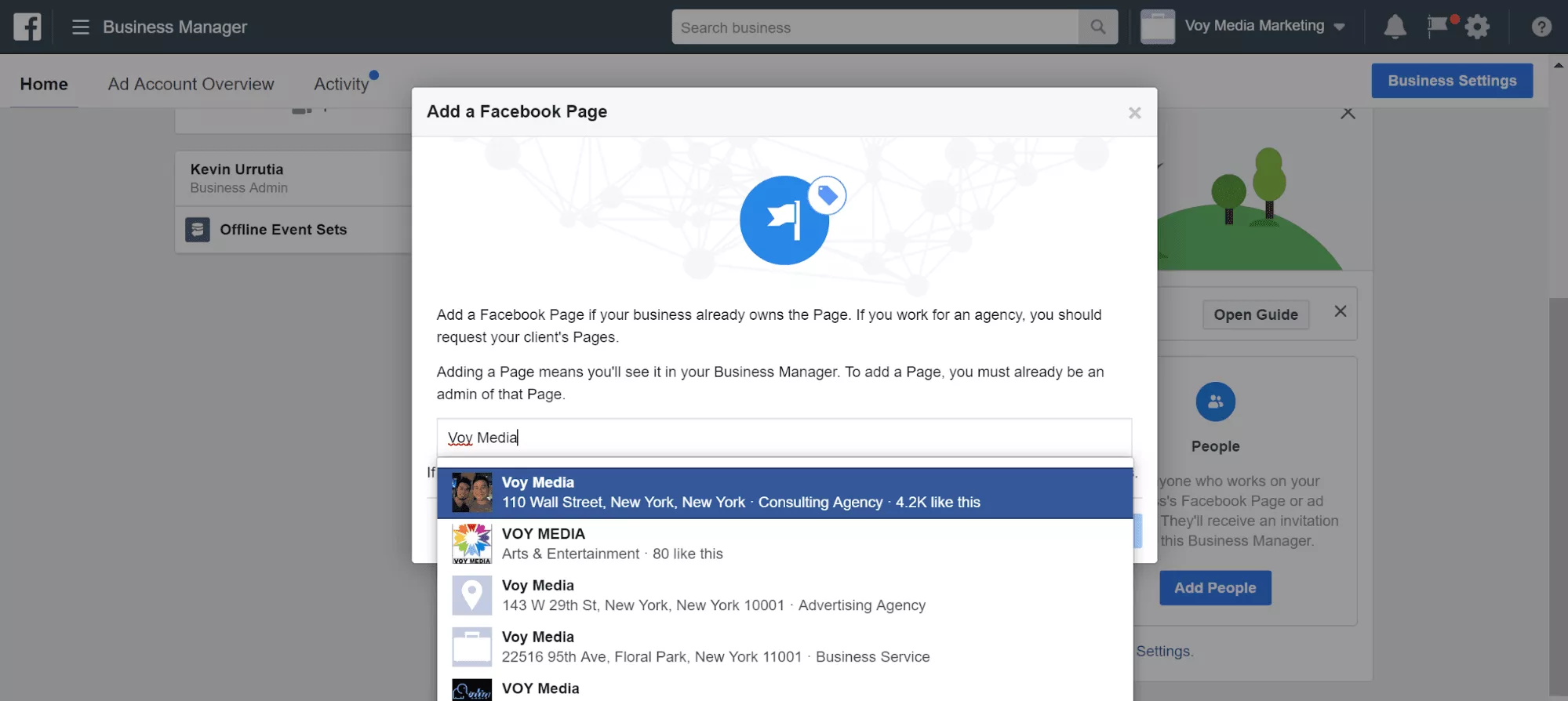
- Finalmente, si posee o administra más páginas, repita los dos pasos anteriores para agregarlas a su cuenta de Business Manager.
Paso 3: crea o conecta tu cuenta publicitaria
Realice este paso con cuidado porque una vez que agrega una cuenta publicitaria, no puede eliminarla. Asegúrese de agregar cuentas de su propiedad y use "Solicitar acceso" para cuentas de clientes.
Si ya usa anuncios de Facebook , puede vincular fácilmente su cuenta existente.
- Desde la página de inicio en el tablero de su cuenta, desplácese hacia abajo y haga clic en "Agregar cuenta publicitaria".
- Elija si desea conectar su propia cuenta, solicitar acceso a la cuenta de un cliente o crear una nueva cuenta publicitaria.
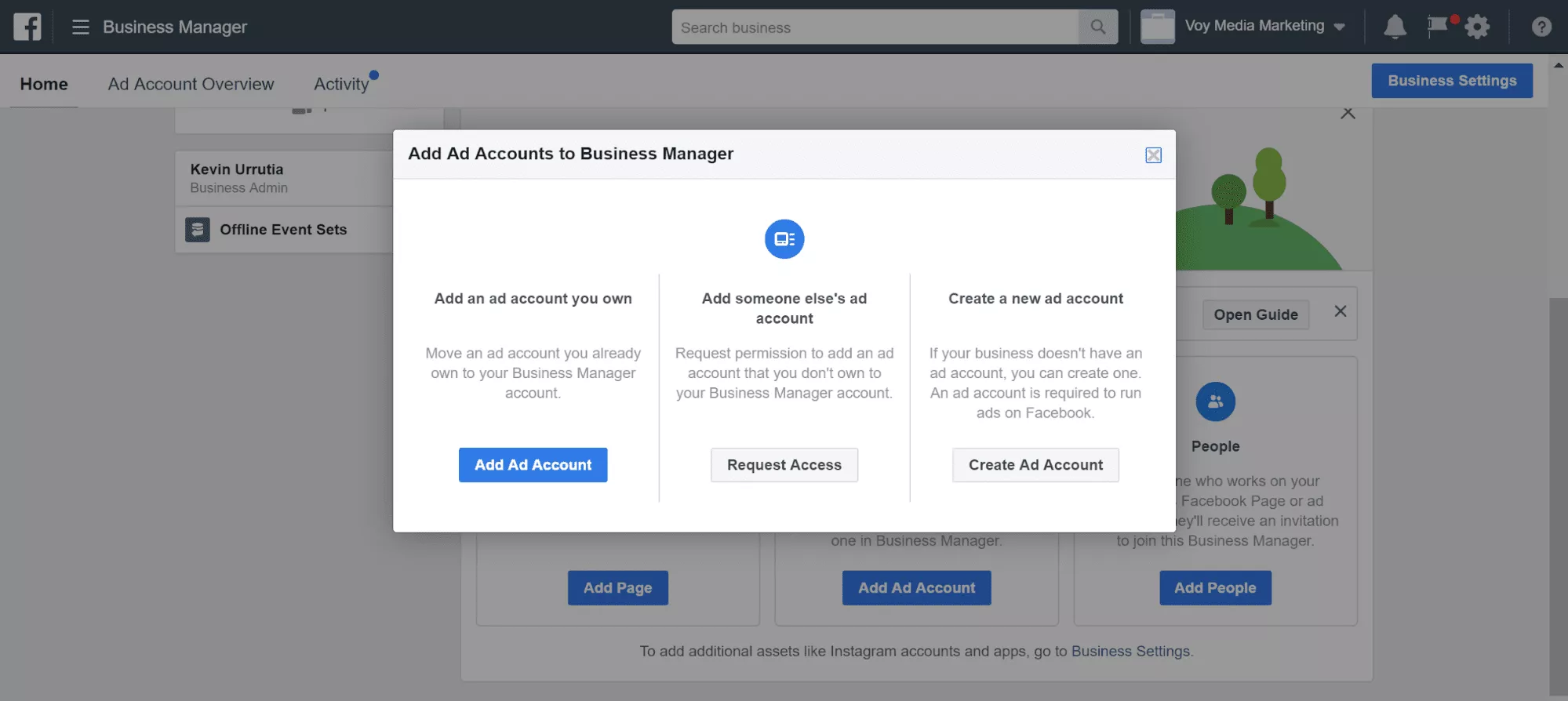
- Cuando haga clic en "Crear cuenta publicitaria", se le pedirá que elija su zona horaria, moneda y nombre para su cuenta. Introduzca sus preferencias y haga clic en "Siguiente".
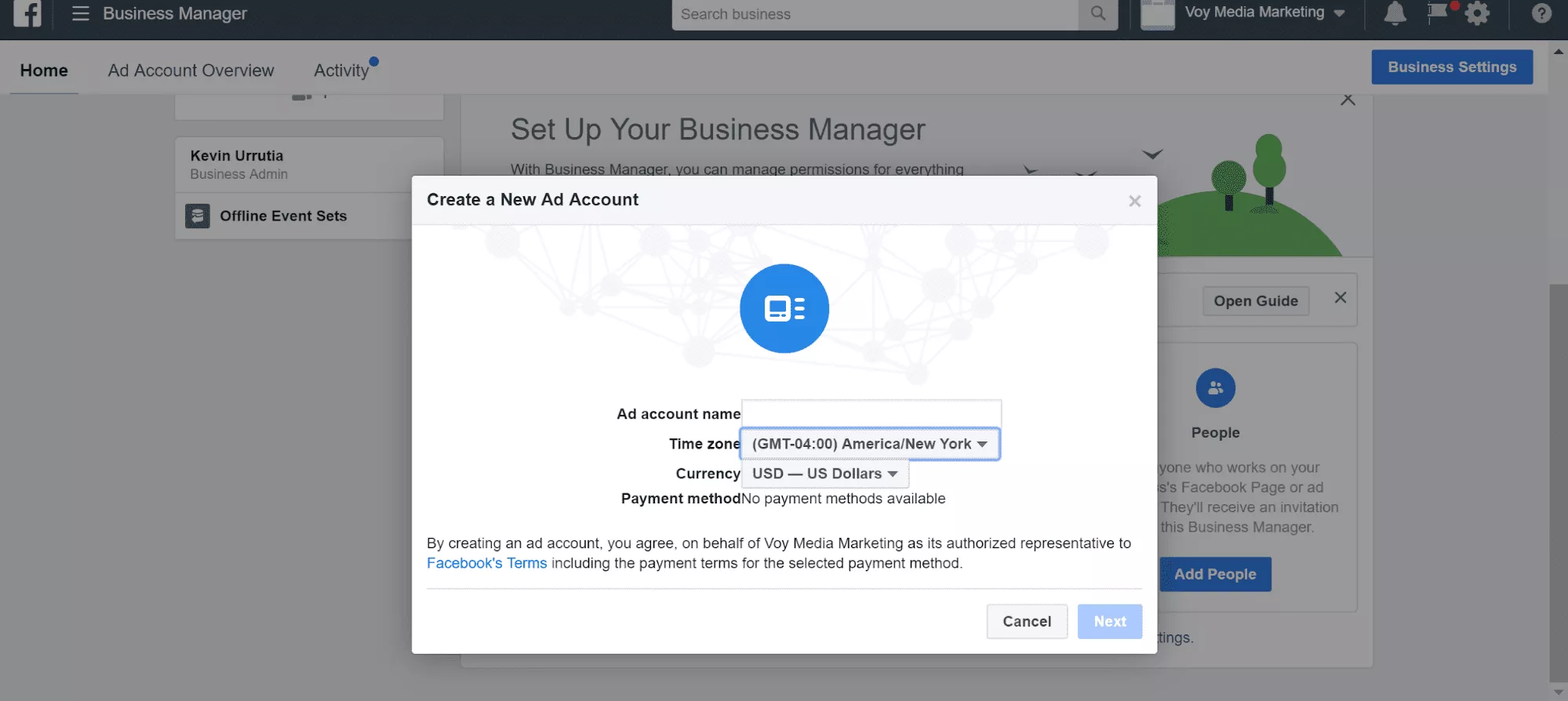
- La siguiente página le preguntará si desea usar esto para su cuenta o conectarse a otra cuenta comercial/cliente. Haga su selección y luego haga clic en "Crear".
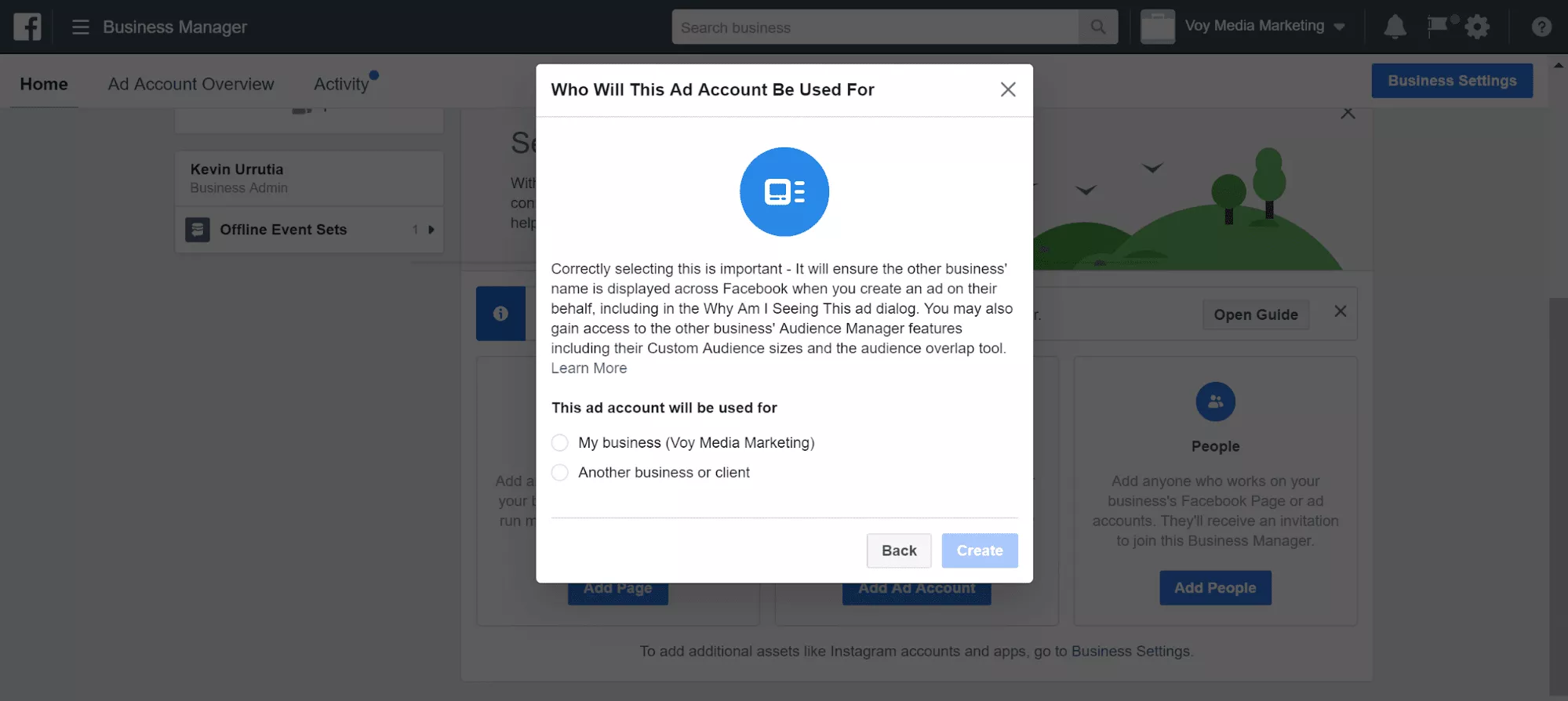
- Si ha agregado otros miembros del equipo o gerentes a su cuenta, puede establecer permisos y acceder a su nueva cuenta publicitaria.
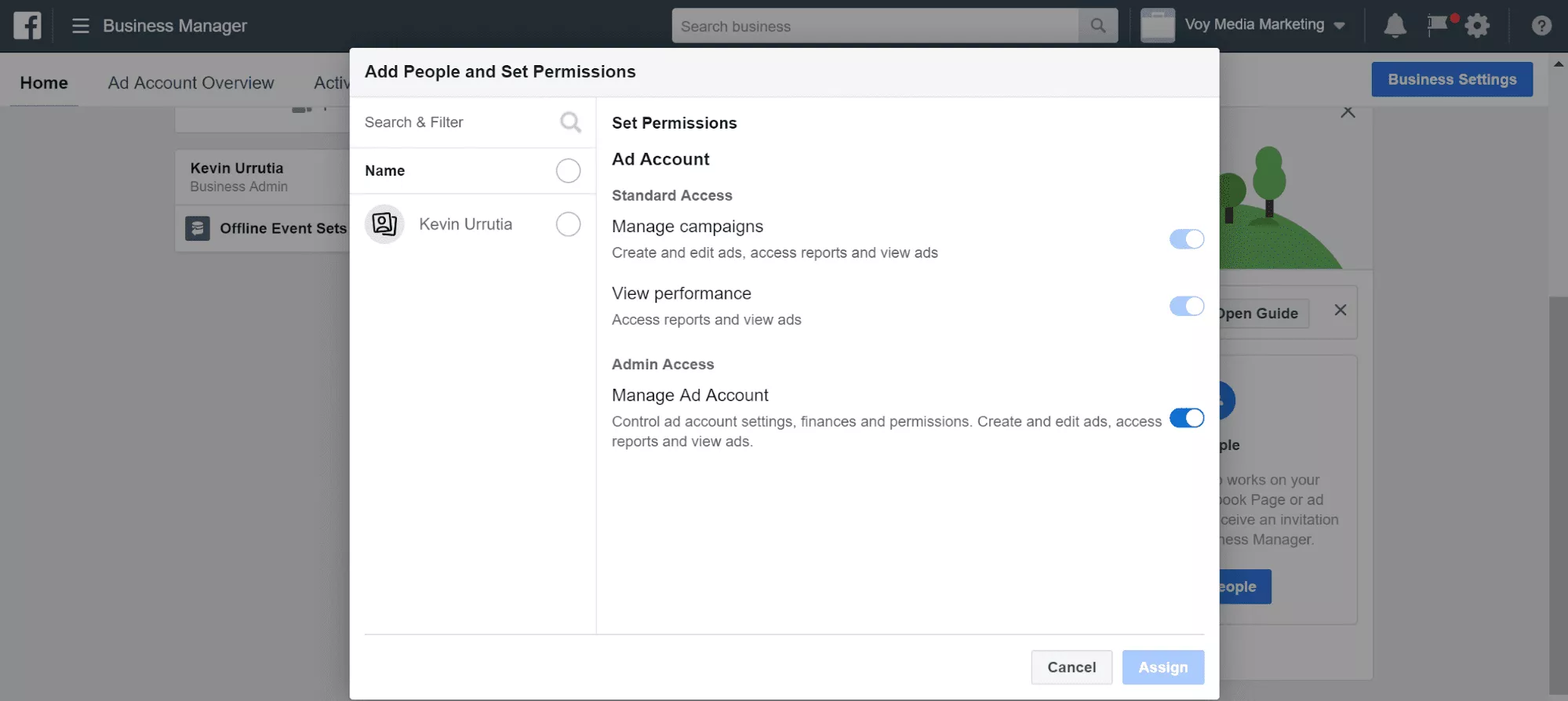
- Finalmente, para usar su cuenta publicitaria, debe configurar un método de pago que puede agregar haciendo clic aquí .
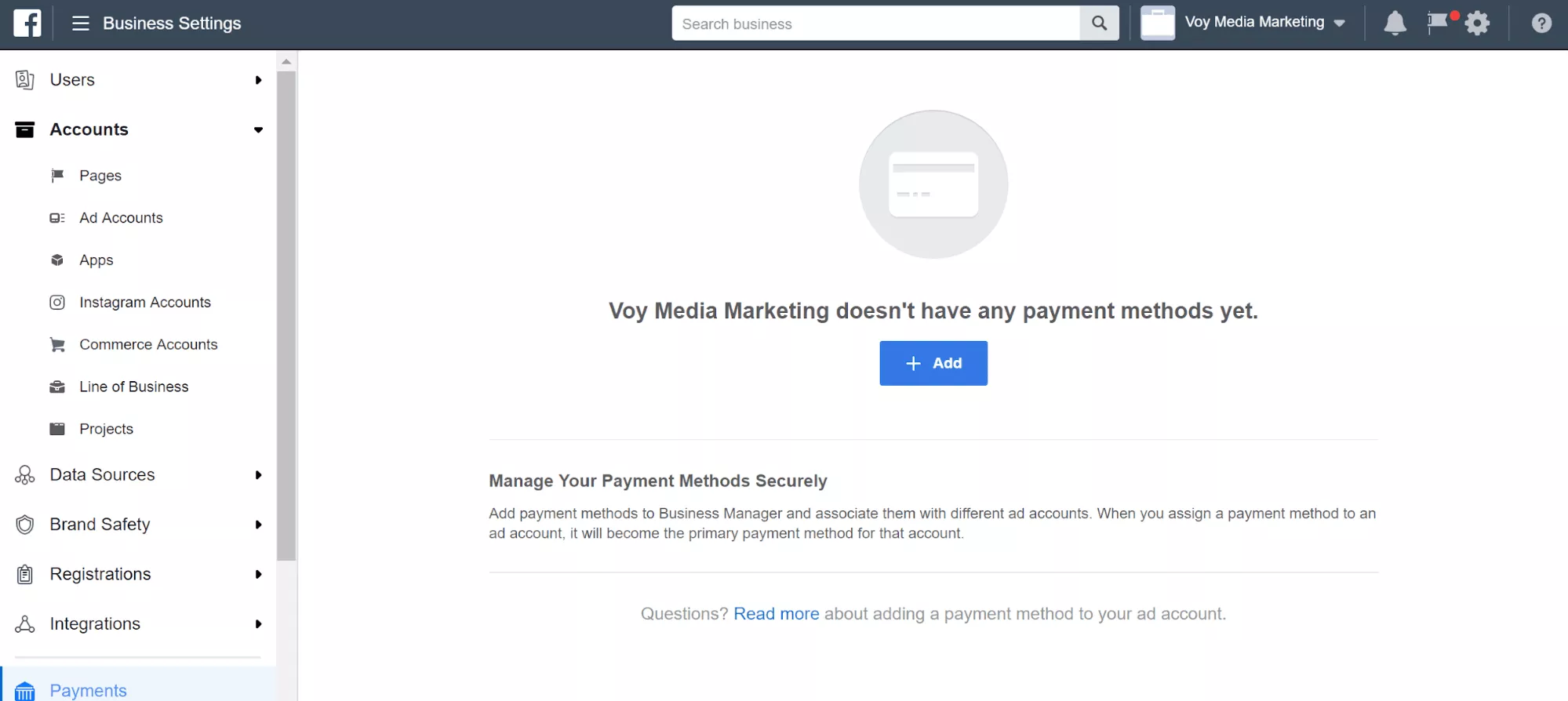 Recuerda, cada cuenta de Facebook Business Manager puede tener hasta 5 cuentas publicitarias. Para agregar 4 cuentas adicionales, ya debe estar gastando dinero activamente con su cuenta publicitaria original.
Recuerda, cada cuenta de Facebook Business Manager puede tener hasta 5 cuentas publicitarias. Para agregar 4 cuentas adicionales, ya debe estar gastando dinero activamente con su cuenta publicitaria original.
Paso 4: agregue personas para administrar sus activos de Facebook
Para maximizar su marketing en Facebook , es posible que desee contratar ayuda adicional o invitar a miembros del equipo a administrar sus activos de Facebook. Con Facebook Business Manager, hay una variedad de roles que puede asignar a las personas para que trabajen en su página comercial de Facebook o en su cuenta publicitaria.

Así es como puede agregar personas para crear un poderoso equipo de marketing:
1. Desde la página de inicio de Business Manage, haga clic en "Configuración comercial" en la esquina superior derecha. 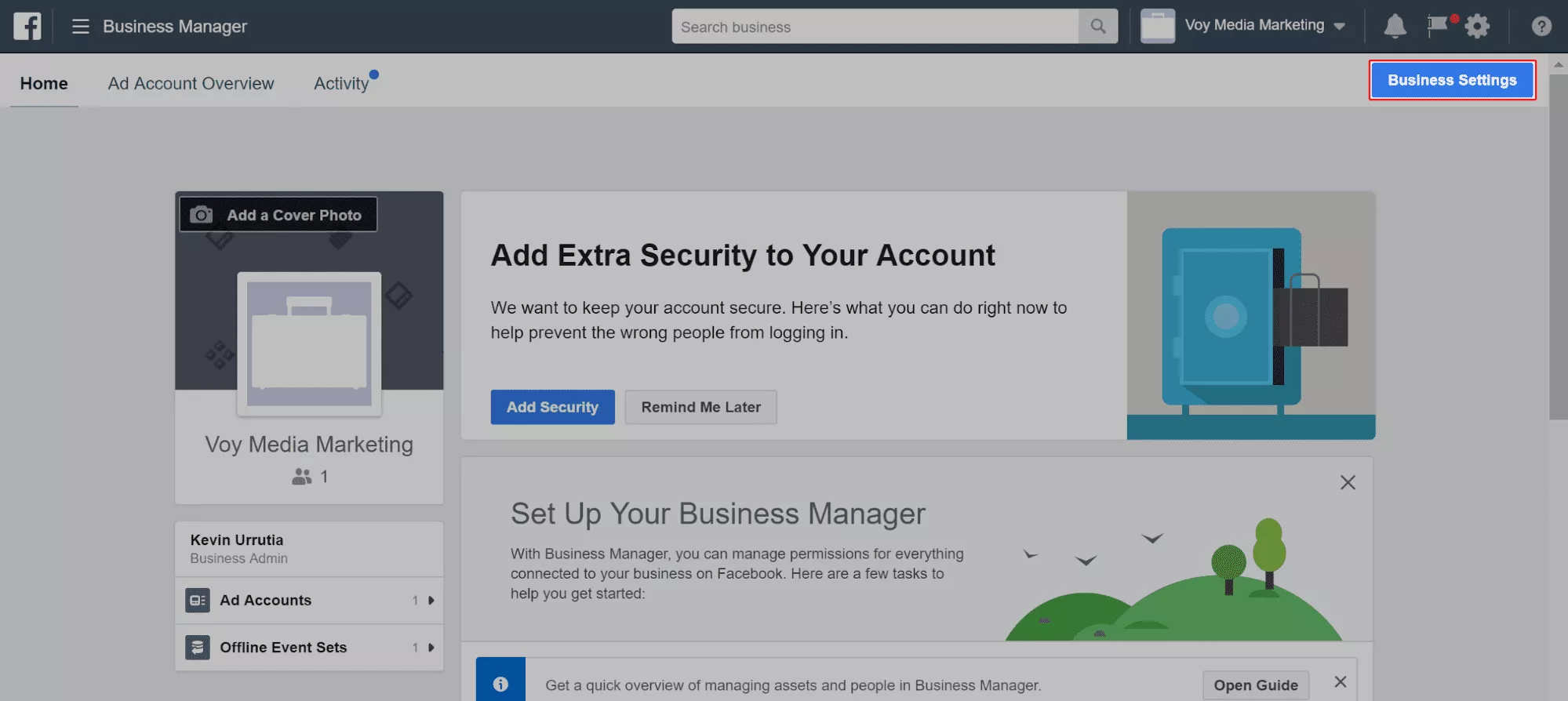
2. Vaya a "Usuarios" >> "Personas" y luego haga clic en "+ Agregar" para asignar funciones a las personas.
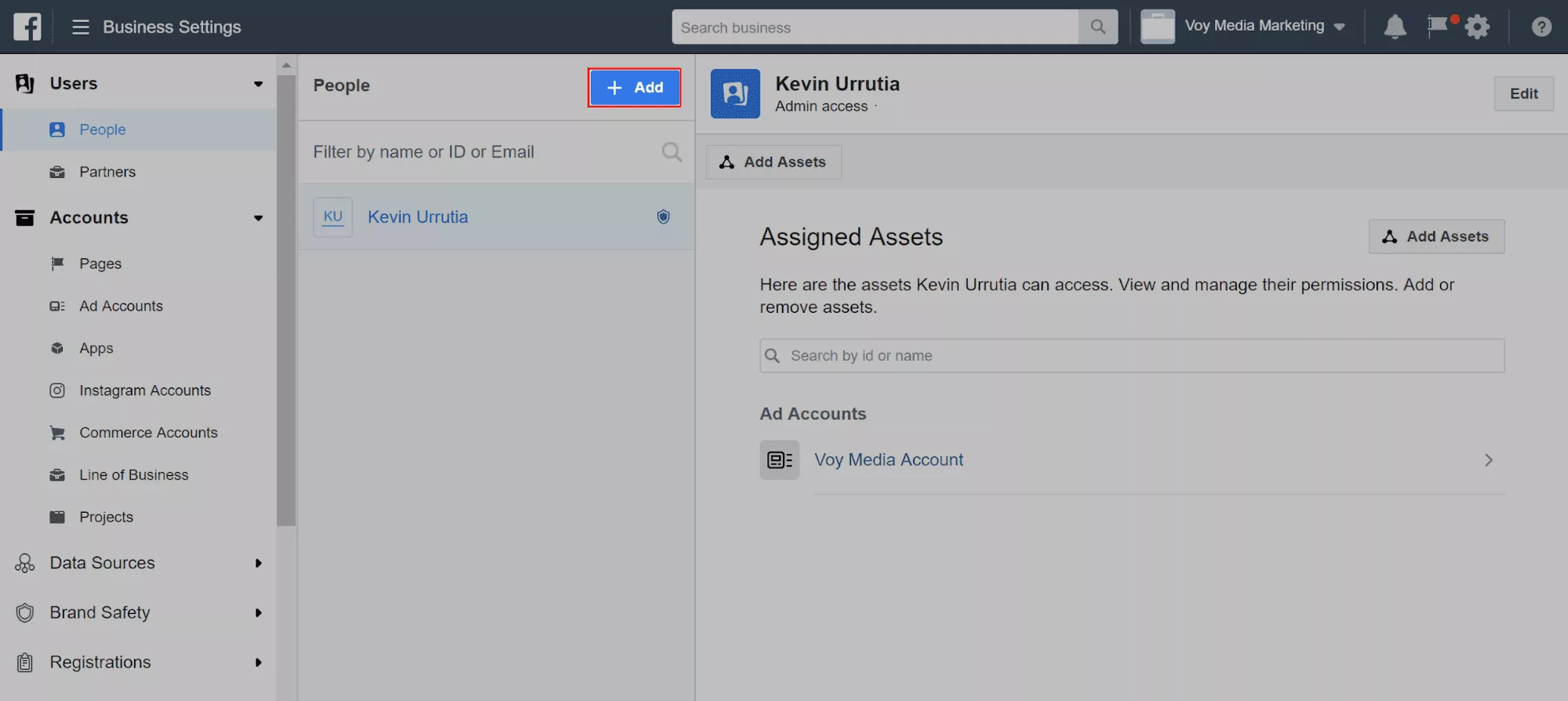 3. Puede asignar personas con:
3. Puede asignar personas con:
un. Acceso de empleados: puede trabajar en cuentas específicas y tiene acceso limitado.
B. Acceso de administrador: puede hacer cualquier cosa y tiene acceso completo a su(s) cuenta(s).
Si abre la "Configuración avanzada" puede agregar los siguientes roles:
C. Analista de finanzas: puede ver transacciones comerciales como facturas, gastos de cuentas y métodos de pago.
D. Editor de finanzas: puede actualizar y editar la información de la tarjeta de crédito y detalles financieros como transacciones, facturas, etc.
Una vez que haya asignado su función, haga clic en "Siguiente"
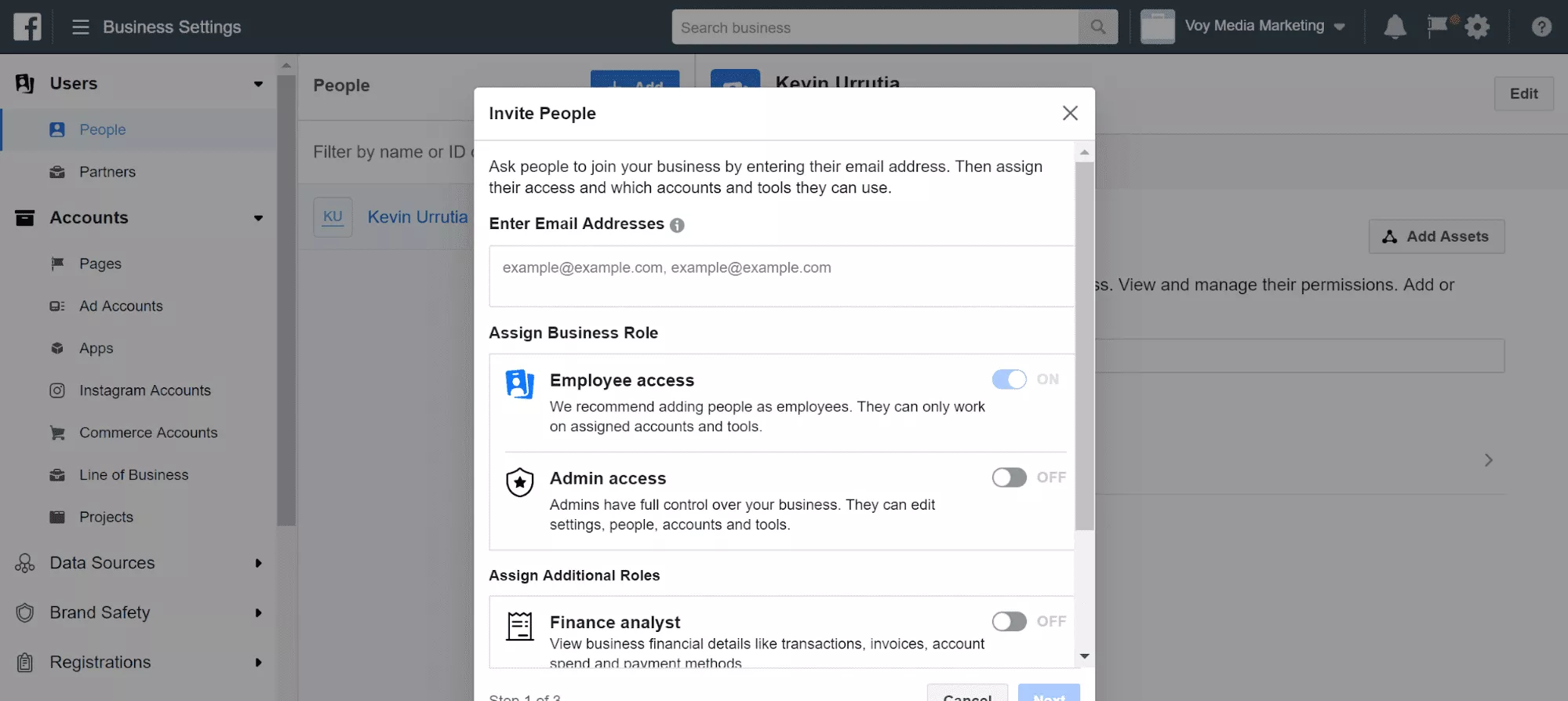 4. En la página siguiente, podrá otorgar acceso a sus páginas, cuentas publicitarias, catálogos y aplicaciones. Estos son los roles de página que puede asignar a los usuarios:
4. En la página siguiente, podrá otorgar acceso a sus páginas, cuentas publicitarias, catálogos y aplicaciones. Estos son los roles de página que puede asignar a los usuarios:
un. Administrador de página: puede administrar la página completa, incluida la asignación de nuevos roles a otros usuarios.
B. Moderador de página: puede crear anuncios y contenido de marca; ver información; enviar, responder y borrar mensajes y comentarios.
C. Analista de página: puede administrar la configuración de contenido de marca y revisar las perspectivas.
D. Editor de página: tiene el mismo nivel de acceso que un "Moderador de página" y también puede publicar contenido en la página.
mi. Anunciante de página: tiene el mismo nivel de acceso que un "Analista de página" y también puede crear anuncios.
5. Después de asignar una función para su nuevo usuario, también puede otorgar o limitar el acceso a sus cuentas de facturación. Estos son los roles que puedes asignar a tus usuarios:
un. Administrador de cuenta publicitaria: tiene acceso total a las campañas, puede editar los detalles de facturación y asignar funciones a otros usuarios.
B. Analista de cuentas publicitarias: solo tiene acceso para ver e informar sobre el rendimiento de los anuncios.
C. Anunciante de cuenta publicitaria: puede ver, crear y editar anuncios.
6. Cuando esté satisfecho con sus opciones, haga clic en "Invitar". Tendrá que esperar hasta que el nuevo usuario acepte la invitación antes de que pueda comenzar a acceder a sus activos de Facebook.
Podrá ver las invitaciones pendientes en su panel de control y podrá revocar el acceso en cualquier momento. Además, si alguien deja su negocio, puede eliminarlo fácilmente de sus cuentas yendo a "Configuración comercial" >> "Personas" y haciendo clic en el nombre que desea eliminar.
[Opcional]Es posible que esto no se aplique a usted ahora, pero puede invitar a socios comerciales y agencias de publicidad a su cuenta haciendo clic en "Socios". Necesitará su ID de cuenta comercial para invitarlos a administrar su cuenta y puede asignar roles similares a los que le daría a un usuario para limitar o otorgar acceso a su cuenta de Facebook Business Manager.
Paso 5: conecta tu cuenta de Instagram
En este punto, sus activos de Facebook se han agregado a su cuenta y ahora puede conectar su cuenta de Instagram (si tiene una).
- Nuevamente, desde la página de inicio de su cuenta de Business Manager, haga clic en "Configuración comercial"
- Ir a "Cuentas de Instagram"
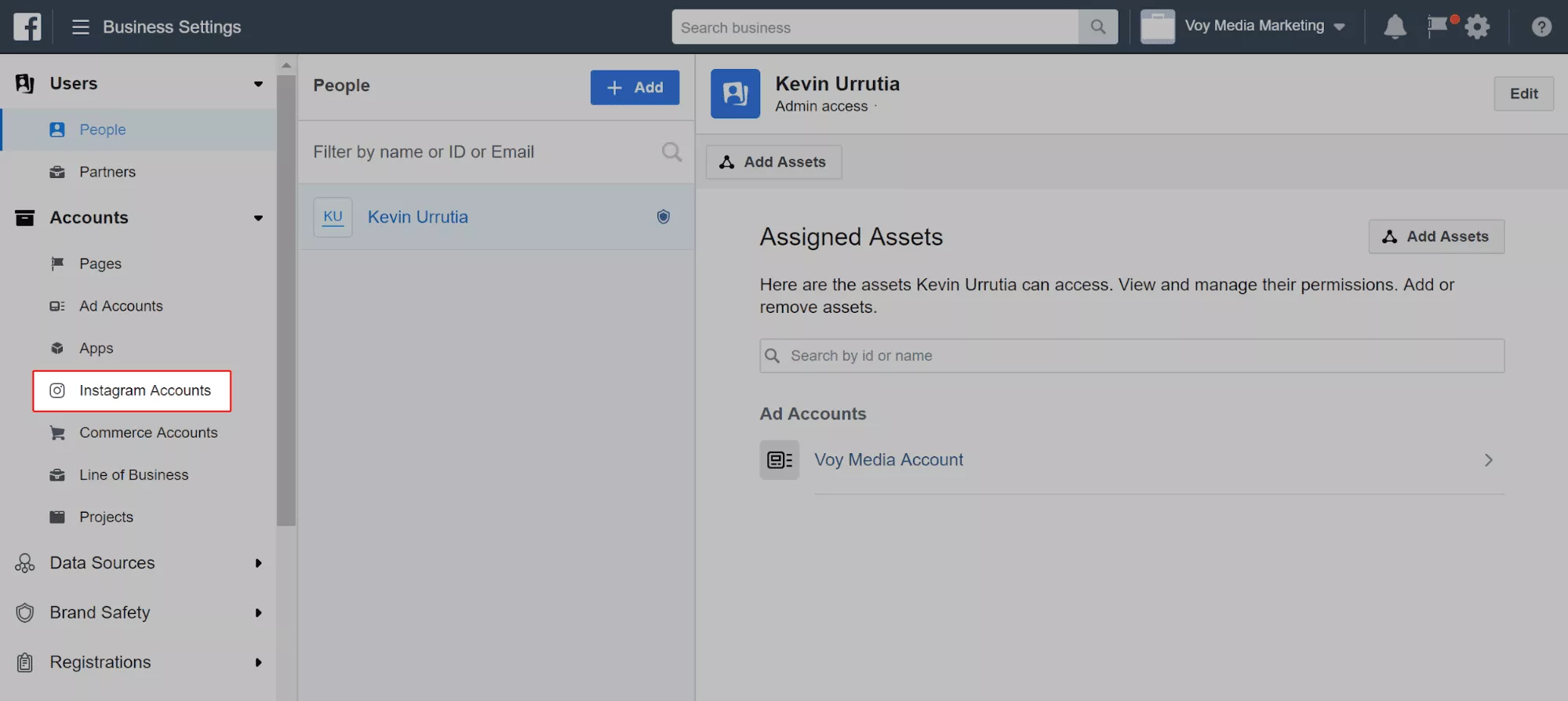
- Haga clic en "+ Agregar" y luego inicie sesión en su cuenta de Instagram
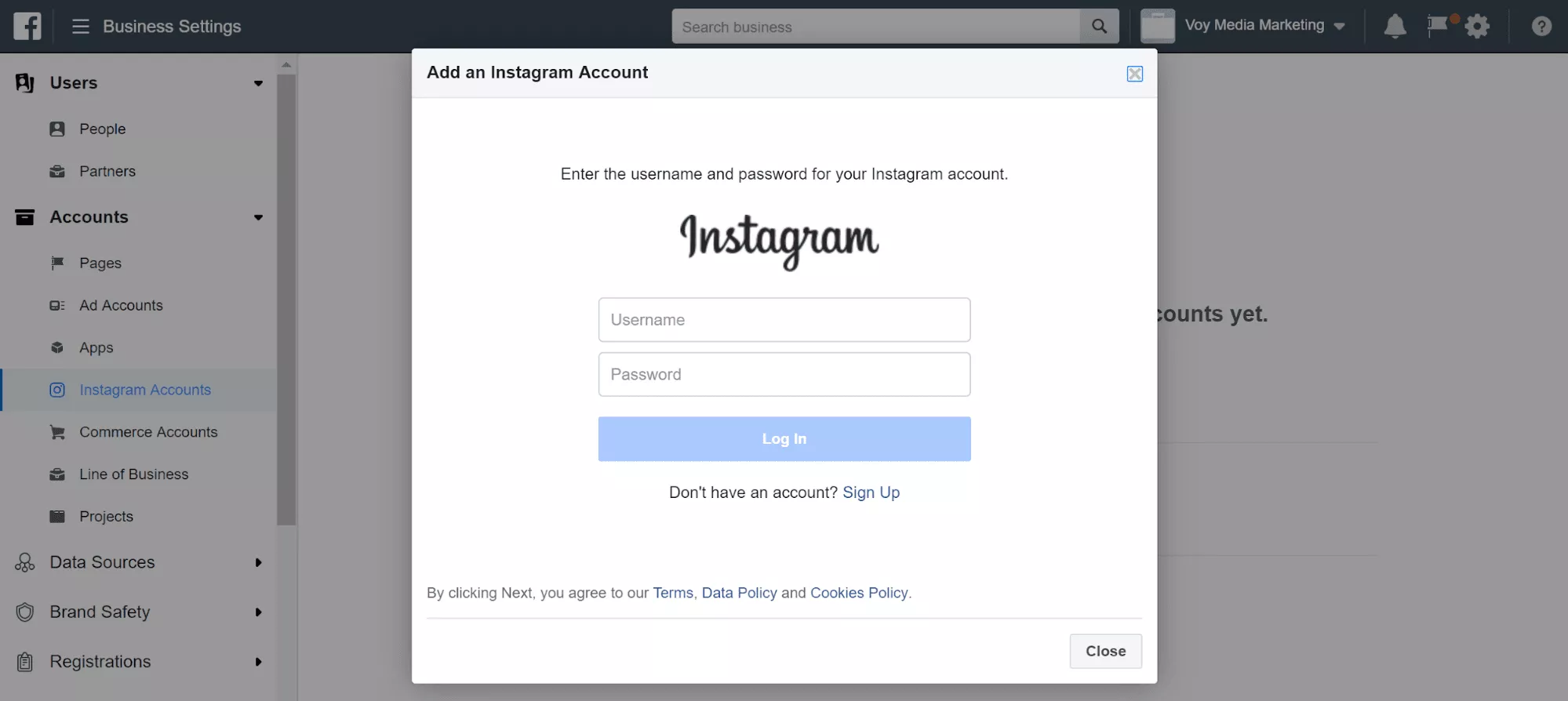 Recibirá una notificación de que su cuenta se agregó correctamente. Debe agregar una cuenta de Instagram si desea anunciarse en Instagram .
Recibirá una notificación de que su cuenta se agregó correctamente. Debe agregar una cuenta de Instagram si desea anunciarse en Instagram .
Paso 6: Navegación por el panel de control de Facebook Business Manager
Acabas de aprender a conectar y administrar tus activos con Facebook Business Manager. A continuación, echemos un vistazo rápido a todas las funciones adicionales a las que puede acceder en el panel.
Desde su página de inicio, haga clic en "Configuración comercial" en la esquina superior izquierda .
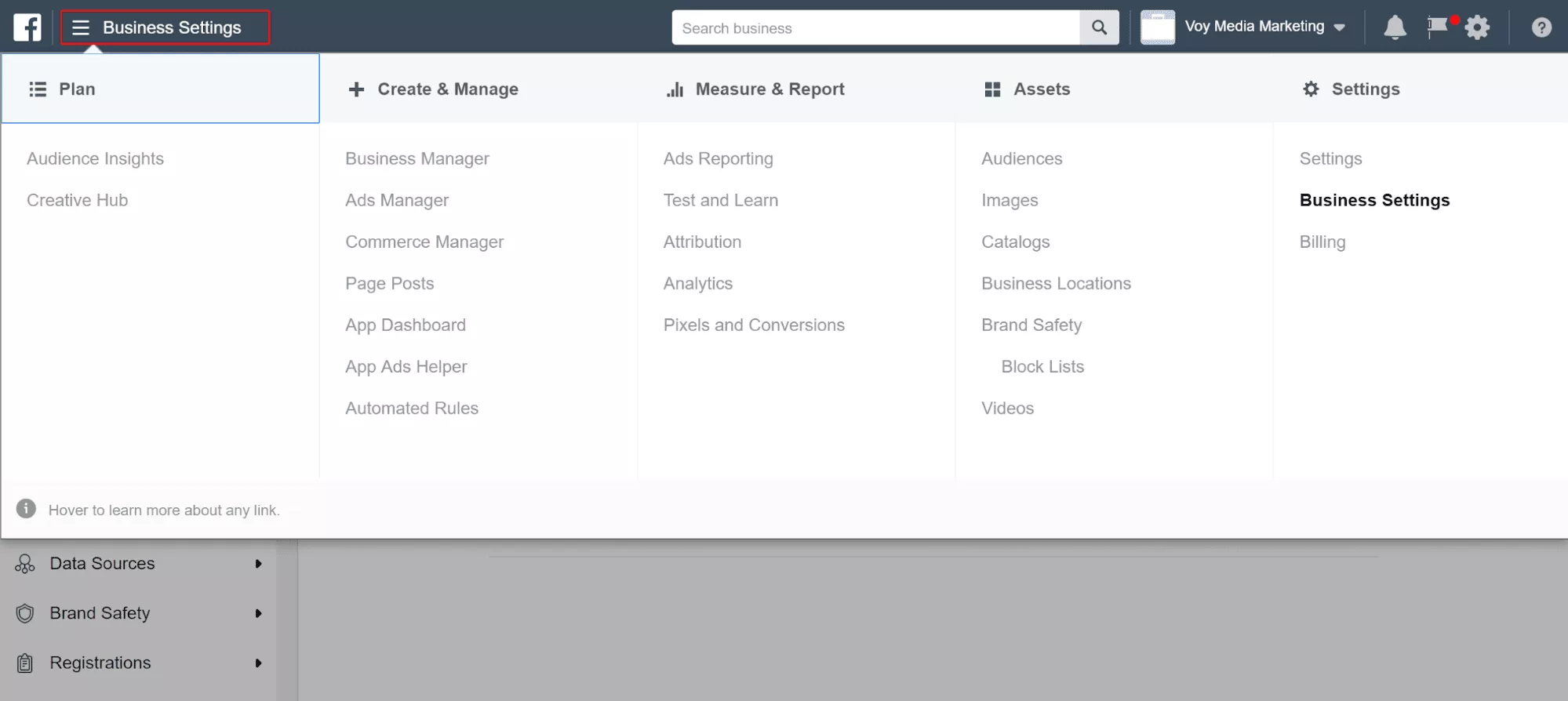 Aquí encontrará acceso a todo lo que se divide en 5 categorías: Planificar, Crear y administrar, Medir e informar, Activos, Configuración.
Aquí encontrará acceso a todo lo que se divide en 5 categorías: Planificar, Crear y administrar, Medir e informar, Activos, Configuración.
Ya aprendió a usar los activos y la configuración. Lo siguiente que debe hacer es pasar un tiempo navegando por cada página para familiarizarse con las diferentes configuraciones y opciones en el tablero.
Sin embargo, si eres nuevo en Facebook Business Manager, no tendrás muchos datos cuando se trata de publicidad. Entonces, lo siguiente que debe hacer es configurar y comprender el Administrador de anuncios de Facebook. Si está listo para comenzar a anunciarse en Facebook, consulte nuestra Guía del Administrador de anuncios de Facebook.
Oye, ¿quieres aprovechar al máximo tu presupuesto publicitario de Facebook? Con VoyMedia como su socio, definamos sus objetivos en línea y luego creemos las estrategias y los anuncios para maximizar su gasto publicitario. ¿Listo para encontrar tesoros en las profundidades del mar de datos? Haga clic aquí para enviarnos un mensaje .
